Frustrirani ste aplikacijom Netflix na svom iPhoneu, iPadu ili iPodu? Vidite li različite pogreške, probleme s reprodukcijom sadržaja, nekompatibilnosti ili ne možete preuzeti aplikaciju zbog iOS-a vašeg uređaja? Ako jeste, niste sami! Dosta naših čitatelja ima problema s Netflixom – nažalost. 
Netflix je jedan od najpopularnijih video streaming servisa koji se koristi na iPhoneu, iPod Touchu, iPadu, računalima, pa čak i PS4. Korisnici s Netflix računom mogu virtualno gledati sve filmove i TV emisije na svim tim uređajima.
Međutim, ponekad Netflix daje različite pogreške, poput stalnog učitavanja, problema s povezivanjem ili čak nekompatibilnosti aplikacija.
Postoji mnogo razloga kada ljudi vide ovaj problem, kao što je vaša internetska veza možda ne radi ispravno ili su Netflix poslužitelji možda u kvaru.
Sadržaj
- Povezani članci
-
Problemi s reprodukcijom bilo kojeg sadržaja?
- Ažurirajte datum i vrijeme svog iDevicea
- Prisilno zatvorite aplikaciju Netflix
-
Kako popraviti “Postoji problem pri povezivanju s Netflixom. Pokušajte ponovno kasnije (1011)” i Ostale pogreške
- 1. Ažurirajte aplikaciju Netflix
- 2. Provjerite svoju internetsku vezu
- 3. Poništite aplikaciju Netflix na iPadu za pogreške 1011 i 1012 (i druge)
- 4. Ponovno pokrenite uređaj
- Ako koristite iOS 11 ili noviji, upotrijebite naredbu Shutdown u Postavkama (Postavke > Općenito > Isključivanje) 5. Prisilno ponovno pokretanje
- 6. Ponovno instalirajte Netflix
- 7. Uklonite neke uređaje
- 8. Provjerite postoje li ograničenja
-
Dobivanje poruke: "Netflix kaže da je moj račun već u upotrebi kada pokušam gledati."
- Kako promijeniti plan za Netflix
-
Ne možete preuzeti ništa s Netflixa?
- Koji sadržaj možete preuzeti na Netflixu?
- Preuzimanje Netflixa nije uspjelo?
- Nema opcije za preuzimanje na vaš iPhone, iPad ili iPod Touch?
-
Poruka o pogrešci Preuzimanja na previše uređaja?
- Izbrišite svoja preuzimanja s Netflixa nakon što ih pogledate!
- Preuzimanje Netflixa je isteklo?
-
Aplikacija Netflix zamrzava se na Apple TV-u?
- Prisilno zatvorite aplikaciju Netflix
-
Ne možete preuzeti aplikaciju Netflix na iOS uređaj? Vidite li poruku "nije kompatibilno s ovim iPadom" ili iPhoneom? ili "stavka više nije dostupna"?
- Koristili ste aplikaciju Netflix u prošlosti?
- Provjerite Kupnje u App Storeu
- Ne možete pronaći aplikaciju Netflix u Kupnjama?
-
Savjeti za čitatelje
- Vezane objave:
Povezani članci
- Kako preuzeti i spremiti YouTube videozapise na svoj iPhone
- Netflixova pogreška 139 na vašem Apple uređaju? Kako popraviti
- Netflix aplikacija za iPod Touch ne radi – sivi zaslon; Popraviti
- Ovladajte iOS aplikacijom YouTube kao profesionalac uz ovih 19 savjeta
- Kako reproducirati YouTube videozapise u pozadini koristeći iOS 10 i noviji
Problemi s reprodukcijom bilo kojeg sadržaja?
Provjerite datum i vrijeme na svom uređaju!
Ako se datum i vrijeme vašeg uređaja razlikuju od stvarnog datuma i vremena vaše trenutne lokacije, vjerojatno ćete imati problema s reprodukcijom bilo kojeg videozapisa.
Ažurirajte datum i vrijeme svog iDevicea
- Dodirnite Postavke > Općenito > Datum vrijeme
- Prebaci Postavi automatski na

- Želite ručne prilagodbe?
- Kada su datum i vrijeme netočni, dodirnite datum ili vrijeme da biste ih prilagodili
Prisilno zatvorite aplikaciju Netflix
- Dvaput pritisnite tipku Home ili prijeđite prstom prema gore po početnoj traci pokreta
- Pronađite pregled aplikacije za Netflix
- Prijeđite prstom prema gore, s vrha zaslona, pregled aplikacije Netflix

Na kraju, ponovno pokrenite aplikaciju Netflix i provjerite radi li normalno.
Kako popraviti “Postoji problem pri povezivanju s Netflixom. Pokušajte ponovno kasnije (1011)” i Ostale pogreške
Osim ovih poruka, možda imate problema s aplikacijom Netflix na vašem iPadu ili je možda potrebno ispravno postaviti postavke. Evo cjelovitog vodiča za rješavanje problema za sve korisnike iDevicea koji imaju problema s aplikacijom Netflix na svojim iPhone uređajima, iPadima ili iPod Touchesima.
1. Ažurirajte aplikaciju Netflix
Uvijek je dobro provjeriti ima li ažuriranja. Idite na App Store i dodirnite karticu Ažuriranja. Provjerite je li Netflix izdao ažuriranje za aplikaciju i ako jeste, počnite je preuzimati i instalirati. 
Zatim pokušajte ponovo pokrenuti aplikaciju!
2. Provjerite svoju internetsku vezu
Ako vidite crni zaslon ili se zaslon uvijek učitava, to može biti zbog loše internetske veze na vašem iPhoneu. Provjerite radi li vaša internetska veza ispravno. Otvorite Safari da provjerite internetsku vezu na svom iPadu.
Pokušajte isključiti WiFi, a zatim ga ponovno uključite. Povežite se na svoju najbržu i najstabilniju dostupnu mrežu.
3. Poništite aplikaciju Netflix na iPadu za pogreške 1011 i 1012 (i druge)
Drugi problem može biti posljedica specifičnih pogrešaka kao što su pogreške 1011 i 1012, koje vam neće dopustiti reprodukciju videozapisa s Netflixa.
Osvježite informacije o Netflixu svog uređaja resetiranjem aplikacije Netflix
- Zatvorite i ponovo pokrenite aplikaciju Netflix.
- Idite na početni zaslon
- Pritisnite tipku Home dvaput ili prijeđite prstom prema gore po traci pokreta za početni ekran
- Pronađite pregled aplikacije Netflix
- Povucite pregled aplikacije Netflix prema gore prema vrhu zaslona da biste je zatvorili
- IćiPostavke > Netflix
- Uključite gumb Reset
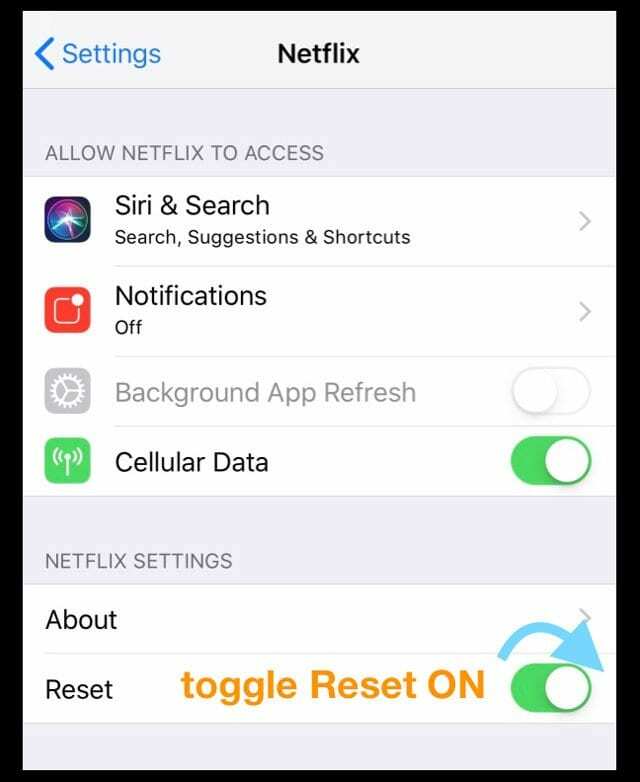
- Poništavanjem aplikacije Netflix uklanjaju se svi naslovi koje ste preuzeli putem aplikacije
- Vratite se na početni zaslon
- Ponovno otvorite Netflix i ponovno se prijavite u aplikaciju Netflix
Ovaj proces poništava račun na vašem uređaju i također briše predmemoriju i sve druge povezane podatke u aplikaciji.
4. Ponovno pokrenite uređaj
Ako vam gore navedene metode nisu uspjele, ponovno pokrenite iPad pomoću tipke za uključivanje na bočnoj ili gornjoj strani uređaja. 
Ako koristite iOS 11 ili noviji, upotrijebite naredbu Shutdown u Postavkama (Postavke > Općenito > Isključivanje) 
5. Prisilno ponovno pokretanje
- Na iPadu bez tipke za početnu stranicu, iPhoneu bez tipke za početnu stranicu ili iPhoneu 8 ili iPhoneu 8 Plus: pritisnite i brzo otpustite tipku za povećanje glasnoće. Pritisnite i odmah otpustite tipku za smanjivanje glasnoće. Zatim pritisnite i držite bočni gumb dok ne vidite Apple logo

- Na iPhoneu 7 ili iPhone 7 Plus: Pritisnite i držite bočnu tipku i tipku za smanjivanje glasnoće najmanje 10 sekundi dok ne vidite Apple logo
- Na iPhoneu 6s i starijim verzijama, iPadu s tipkom za početnu stranicu ili iPod touchu: Pritisnite i držite tipku Home i Gornju (ili sa strane) najmanje 10 sekundi dok ne vidite Apple logo

6. Ponovno instalirajte Netflix
Uklanjanje aplikacije Netflix i njezino ponovno instaliranje putem App Storea odlična je opcija za rješavanje problema za ljude s čestim problemima s rušenjem! Dakle, ako se Netflix nastavi rušiti, pokušajte izbrisati i ponovno instalirati aplikaciju.
Druga mogućnost da popravite aplikaciju Netflix na vašem iPadu ili iPhoneu je skidanje (za iOS 11+) Netflix aplikacije putem aplikacije Settings i ponovno je instaliranje na vaš iPhone.
Kako izbrisati Netflix
- Pritisnite i držite Netflix aplikaciju dok se ne pomiče
- Dodirnite "x" u gornjem lijevom kutu
- Pritisnite Izbriši – time ćete ukloniti aplikaciju i sve njezine podatke
- Zatim ponovno instalirajte Netflix putem App Storea
- Morate se ponovno prijaviti sa svojim Netflix vjerodajnicama
Kako skinuti Netflix (iOS 11 i noviji)
- Idite na Postavke > Općenito > Pohrana za iPhone ili iPad
- Pomaknite se prema dolje i pronađite Netflix i dodirnite ga
- Odaberite Offload App – ovo briše aplikaciju, ali zadržava njezine dokumente i podatke
- Nakon što ga skinete, pritisnite Reinstaliraj aplikaciju
7. Uklonite neke uređaje
Ako se vi i vaša obitelj povezujete s Netflixom koristeći različite uređaje na istoj mreži, pokušajte prebaciti mreže na neki od tih uređaja. Ili, ako ne koristite neke od tih uređaja, jednostavno odjavite neke od tih drugih uređaja s Netflixa.
Ako vaš mobilni plan podržava osobne žarišne točke, stvorite žarišnu točku na svom telefonu i povežite neke svoje uređaje na nju, a zatim odmah prekinite vezu s njom.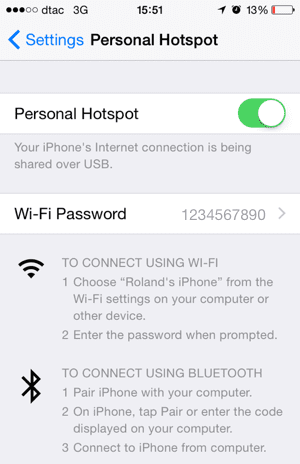
8. Provjerite postoje li ograničenja
Nakon što isprobate sve korake za rješavanje problema, ako i dalje imate problema s aplikacijom Netflix na svom iPhoneu ili iPadu, provjerite jeste li omogućili ograničenja na svom iDeviceu.
Evo kako možete provjeriti sva ograničenja na svom iPadu ili iPhoneu
- Za iOS 11 i starije verzije.
- Ići Postavke > Općenito >Ograničenja
- Unesite lozinku koju ste prethodno unijeli za ograničenja
- Odaberite Onemogući ograničenja

- Ako želite imati ograničenja, ali ih želite onemogućiti za Netflix, dodirnite web stranice pod dopuštenim sadržajem. Odaberite jednu od navedenih opcija na zaslonu. Sada, dodirnite Dodaj web stranicu” i dodati https://secure.netflix.com
- To vam omogućuje gledanje Netflix videozapisa i filmova na iPadu
- Ići Postavke > Općenito >Ograničenja
- Za iOS 12 i novije verzije.
- Ići Postavke > Vrijeme zaslona
- Dodirnite Ograničenja sadržaja i privatnosti

- Unesite svoju lozinku za vrijeme upotrebe (dodirnite ovdje ako zaboravite ili morate poništiti svoju lozinku za vrijeme zaslona)
- Isključite ograničenja sadržaja i privatnosti
- Ako želite zadržati neka ograničenja, ali ih želite onemogućiti za Netflix, dodirnite web stranice pod dopuštenim sadržajem. Odaberite jednu od navedenih opcija na zaslonu. Sada, dodirnite Dodaj web stranicu” i dodati https://secure.netflix.com
- To vam omogućuje gledanje Netflix videozapisa i filmova na iPadu
Dobivanje poruke: "Netflix kaže da je moj račun već u upotrebi kada pokušam gledati."
Ako svoj Netflix račun podijelite s prijateljima ili obitelji, oni možda koriste Netflix dok vi pokušavate gledati.
Broj korisnika koji mogu streamati u isto vrijeme ovisi o vašem Netflix planu. Trenutačno postoje tri razine, s osnovnom opcijom koja dopušta samo jedan zaslon, a premium opcijom koja omogućuje prijenos četiri zaslona u isto vrijeme.
Ako često vidite ovu pogrešku, razmislite o nadogradnji svog plana na veći broj "zaslona odjednom" sa stranice Vaš račun.
Kako promijeniti plan za Netflix
- Otvorite aplikaciju Netflix
- Pritisnite karticu Više na dnu (3 retka)
- Dodirnite Račun – ovo otvara web stranicu s pojedinostima vašeg računa
- Pomaknite se do Detalji plana
- Odaberite Promijeni plan
- Odaberite plan na koji želite ažurirati
- Pritisnite Nastavi
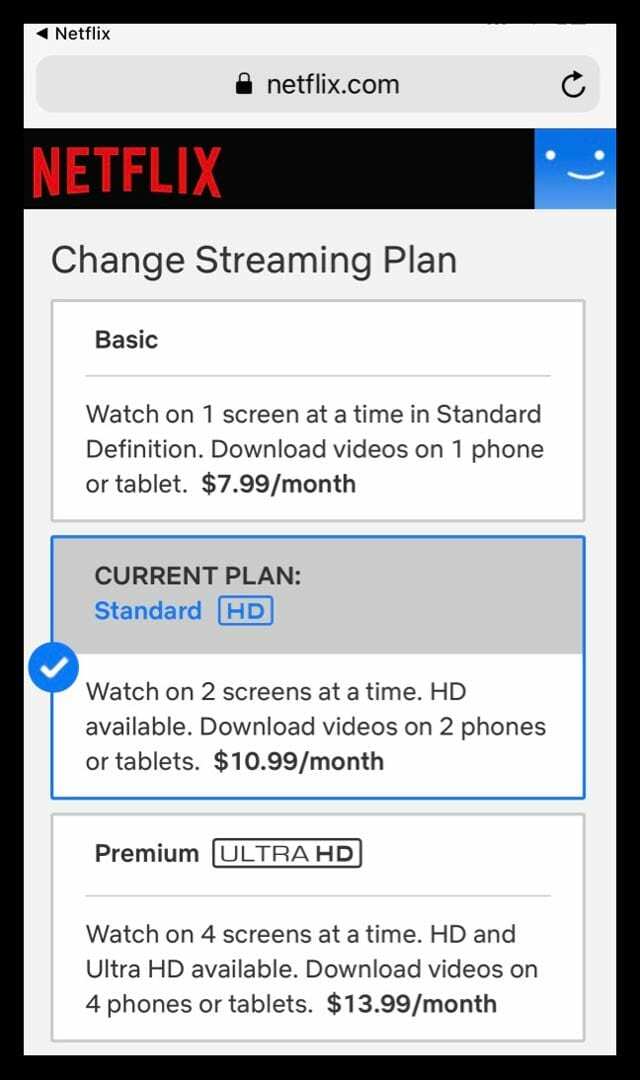
Ne možete preuzeti ništa s Netflixa?
Netflix je prije nekoliko godina konačno počeo dopuštati preuzimanje sadržaja za izvanmrežno gledanje. Ali ne može se sav sadržaj preuzeti!
Stoga prvo provjerite da li ga MOŽETE preuzeti.
Također, ako preuzmete film ili drugi sadržaj, neće se reproducirati ako Netflix ukloni naslov iz svoje trgovine prije nego što ga pogledate.
Koji sadržaj možete preuzeti na Netflixu?
Sadržaj za preuzimanje uvijek ima ikonu za preuzimanje pored sebe (strelica okrenuta prema dolje). Dakle, ako ne vidite tu ikonu, ne možete je preuzeti! 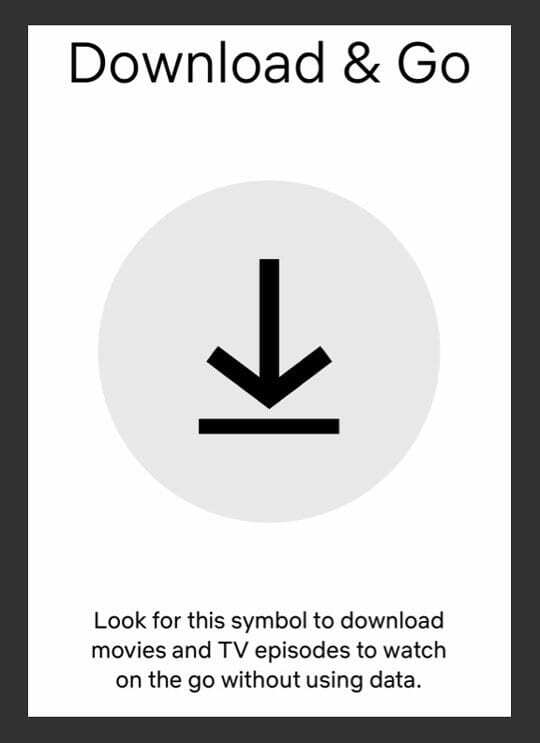
Preuzimanje Netflixa nije uspjelo?
- Dodirnite strelicu pored Preuzimanje nije uspjelo poruka
- Dodirnite uskličnik pored preuzetog naslova da biste saznali više informacija
Nema opcije za preuzimanje na vaš iPhone, iPad ili iPod Touch?
Ako ne vidite opciju za preuzimanje TV emisija ili filmova koje drugi mogu preuzeti (poput većine originala Netflixa), vjerojatno imate zastarjelu verziju aplikacije Netflix.
Ažurirajte svoju Netflix aplikaciju
- Dodirnite App Store i odaberite nadopune
- Traziti Netflix
- Dodirnite ažuriranje
- Unesite svoju lozinku ako se to zatraži
- Kada se ažuriranje završi, ponovno pokrenite Netflix
Poruka o pogrešci Preuzimanja na previše uređaja?
Ova poruka o pogrešci označava da ste premašili maksimalan broj uređaja koji mogu pohraniti preuzete naslove u isto vrijeme.
Možda ćete morati promijeniti svoj Netflix plan za pohranjivanje sadržaja na više od dva uređaja.
Za preuzimanje naslova možete koristiti 1, 2 ili 4 uređaja, ovisno o vašem planu. Da biste preuzeli na novi uređaj, morate ukloniti preuzete naslove s postojećeg uređaja ili nadograditi svoj plan strujanja.
Izbrišite svoja preuzimanja s Netflixa nakon što ih pogledate!
Nakon što vi ili vaša obitelj pogledate preuzete naslove, najbolje je izbrisati te naslove s uređaja.
Iako Netflix istječe sva preuzimanja (bilo gdje od 48 sati do 7 dana ovisno o sadržaju), najbolje je ručno izbrisati sadržaj nakon što ga pogledate.
Izbrišite jedan preuzeti naslov sa svog iOS uređaja:
- Dodirnite Preuzimanja
- Odaberi Uredi u gornjem desnom kutu zaslona
- Dodirnite crveni X ikona za uklanjanje naslova sa svog uređaja
Izbrišite sve preuzete naslove sa svog iOS uređaja:
- Dodirnite ikonu Izbornik
- Pomaknite se prema dolje i odaberite Postavke aplikacije
- Odaberi Izbriši sva preuzimanja
- Na zaslonu za potvrdu odaberite Izbrisati
- Vaš iOS briše sve preuzete naslove
Nakon što uklonite sve preuzete naslove s uređaja, povežite se s internetom i pokrenite aplikaciju Netflix. To daje Netflixu do znanja da se uređaj više ne koristi za gledanje tog preuzetog sadržaja.
Sada, ako želite, možete preuzeti te iste naslove na novi uređaj.
Preuzimanje Netflixa je isteklo? 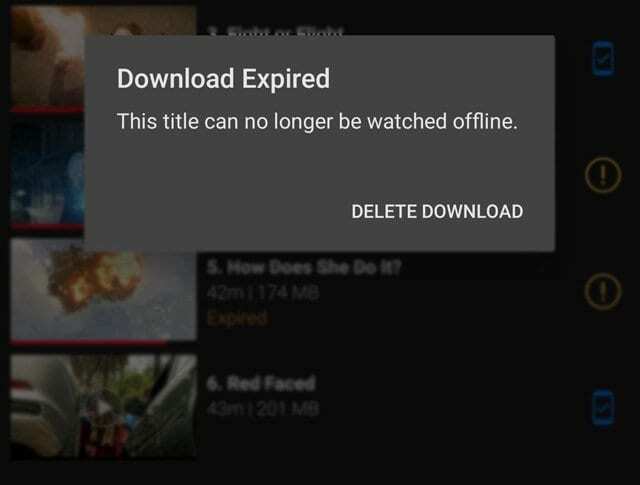
Ako je naslov istekao, morate ga obnoviti.
Imajte na umu da se neki naslovi mogu obnoviti samo određeni broj puta – dakle, vidite poruku da se naslov ne može gledati izvan mreže.
Kako obnoviti istekla preuzimanja Netflixa
- Otvorite Netflix
- Dodirnite karticu Preuzimanja
- Pronađite naslov koji želite obnoviti
- Dodirnite ikonu Obnovi (uskličnik)
- Odaberite Obnoviti (ili obnovite preuzimanje)
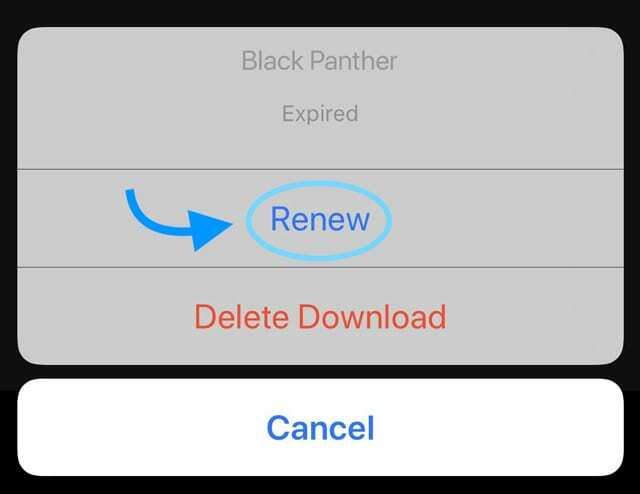
- Ako ne možete obnoviti, već ste dosegli ograničenje preuzimanja za ovaj naslov (još uvijek ga možete streamati)
Naslovi koji više nisu dostupni na Netflixu istječu kada napuste uslugu, bez obzira na to kada ste ih preuzeli.
Aplikacija Netflix zamrzava se na Apple TV-u?
U redu, nisu svi problemi s iDevices. Dakle, ako se Netflix zamrzne ili ne reagira kada pokušate odabrati profil na svom Apple TV-u, pokušajte prisilno zatvoriti aplikaciju i ponovno pokrenuti.
Prisilno zatvorite aplikaciju Netflix
- Dvaput dodirnite početnu tipku na daljinskom upravljaču
- Prijeđite prstom udesno ili ulijevo da biste pronašli pregled aplikacije Netflix
- Prijeđite prstom prema gore na daljinskom upravljaču da biste prisilno zatvorili aplikaciju Netflix
- Pokušajte ponovno s Netflixom
Ne možete preuzeti aplikaciju Netflix na iOS uređaj? Vidite li poruku "nije kompatibilno s ovim iPadom" ili iPhoneom? ili "stavka više nije dostupna"? 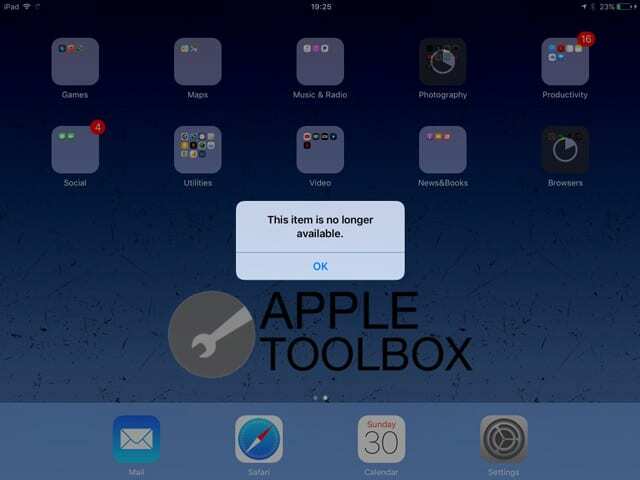
Trenutna verzija aplikacije Netflix zahtijeva da vaš iOS uređaj ima iOS 11.0 ili noviji kako bi uspješno preuzeli aplikaciju Netflix.
Ako imate stariju verziju iOS-a (5.0 i novije), možete preuzeti Netflix aplikaciju samo ako je aplikacija ranije preuzeta na vaš iPad.
Stoga prvo ažurirajte svoj uređaj na najnoviji iOS koji može raditi – i uvjerite se ti backup putem iClouda ili iTunesa prije ažuriranja iOS-a.
Za ažuriranje iOS-a idite na Postavke > Općenito > Ažuriranje softvera 
Koristili ste aplikaciju Netflix u prošlosti?
Ako ste prethodno koristili aplikaciju Netflix na svom iPadu ili drugom iDeviceu i s istim Apple ID-om koju trenutno koristite, trebali biste je moći locirati u odjeljku Kupljena aplikacija u App Storeu (ili iTunes Aplikacija Store.)
Ovo funkcionira samo za ljude koji su prethodno kupili i instalirali aplikaciju Netflix za drugu verziju iOS-a. Nažalost, ne možemo smisliti način da nabavimo stariju iOS Netflix aplikaciju za nekoga tko nikada prije nije preuzeo Netflix.
Provjerite Kupnje u App Storeu
- Ponovno pokrenite uređaj tako da ga isključite, pričekate nekoliko sekundi i ponovno uključite
- Otvorite App Store
- Dodirnite karticu Kupljeno pri dnu

- Potražite Netflix u "Traži App Store"
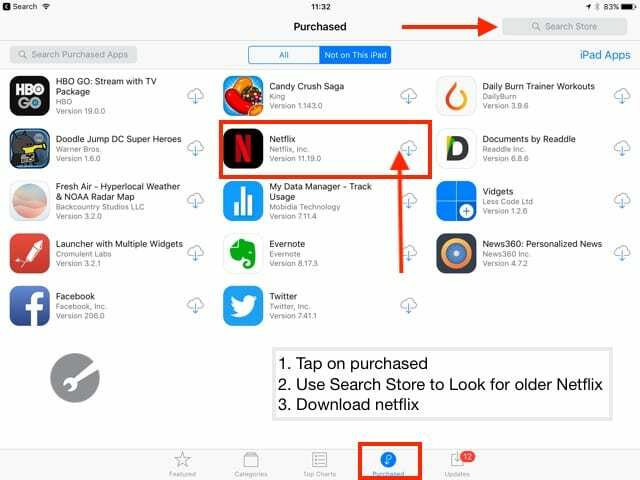
- Pronađite Netflix. Trebali biste vidjeti stariju verziju kao što je Netflix 11.19.0 umjesto trenutne 11.23.0
- Dodirnite ikonu oblaka za ponovno preuzimanje Netflix aplikacije
- Ako vidite poruku koja vas pita "Želite li preuzeti posljednju kompatibilnu verziju?" odaberite Preuzmi
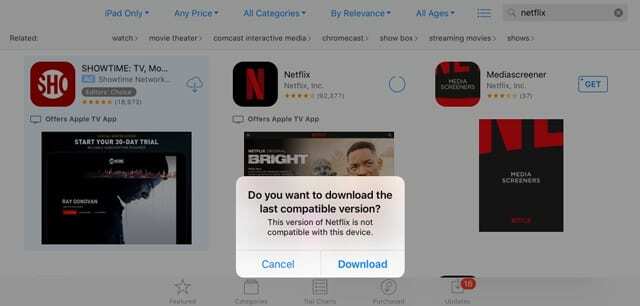
- Time se instalira verzija koja radi s vašim trenutnim iOS-om
Ne možete pronaći aplikaciju Netflix u Kupnjama?
Ako ne možete pronaći aplikaciju Netflix, provjerite povijest kupnje svoje obitelji i također provjerite odgovara li Apple ID s kojim ste se prijavili s Apple ID-om koji ste izvorno kupili u aplikaciji Netflix.
Možete provjeriti svoj Apple Id na iPadu sa starijim iOS-om (iOS 10.3.3). Dodirnite Postavke > iTunes & App Store i možete provjeriti Apple ID koji koristite na svom iPadu.
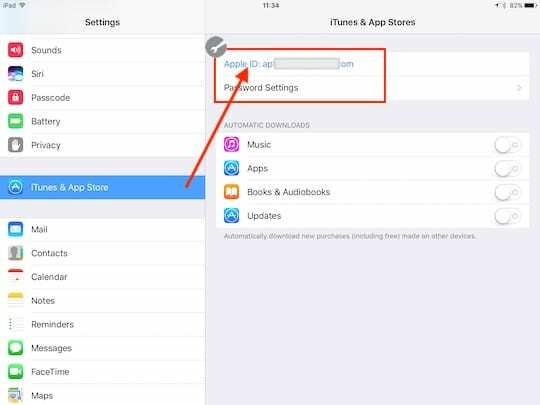
Ako ste koristili drugi Apple ID, prijavite se s tim drugim Apple ID-om i pokušajte ponovno.
Savjeti za čitatelje

- David je otkrio da je mogao ponovno pokrenuti Netflix kada je potpuno ispraznio bateriju svog iPada. Dakle, ako ništa drugo nije uspjelo, isprobajte Davidov savjet tako da potpuno ispraznite bateriju. Brzi način za pražnjenje baterije je da automatsko zaključavanje zaslona uključite na Nikad, a zatim reproducirate videozapise putem YouTubea ili sličnih aplikacija
- Ako ne možete preuzeti najnoviju aplikaciju Netflix na svoj stariji iPad, iPod ili iPhone, pokušajte koristiti iTunes verziju 12.6 ili stariju – koja podržava upravljanje aplikacijama. Možete čak preuzmite stariju aplikaciju iTunes Mac od Applea koja ima mogućnost kupnje aplikacije (12.6.4.3). Kada instalirate ovu verziju, možete nastaviti koristiti iTunes za upravljanje i instaliranje aplikacija na svoje uređaje – ali NE MOŽETE ažurirati iTunes nikada više! Samo idite na karticu App Store unutar iTunesa na PC-u ili Macu i potražite Netflix na popisu "Kupljeno"